Ceritanya saya sedang merapikan arsip gambar dan foto yang jumlahnya bisa mencapai ribuan, dan akan ditambahkan watermark sebagai penanda. Dalam prosesnya, saya menyadari cukup banyak file gambarnya (JPG, PNG, GIF, WEBP dan sebagainya) itu korup.
Ini bisa dilihat karena saat foldernya dibuka menggunakan File Explorer Windows 10, tidak ada thumbnail atau cuplikan gambar dari file-file yang bermasalah. Dan saat dicoba membuka pun error.
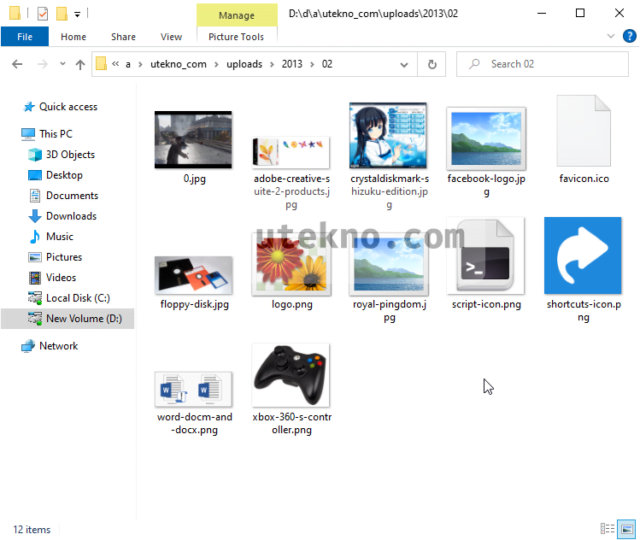
Bisa dilihat dari daftar gambar diatas, ada yang thumbnailnya generik Windows Photos. Dibuka maka akan ada pesan kesalahan “It appears we don’t support this file format.”
Karena ini sudah file aslinya rusak, dan ga ada cara menyelamatkannya lagi. Akhirnya saya putuskan agar dihapus saja, dilakukan secara manual milih satu-satu > delete jelas bisa tapi ya capek dan kurang efisien.
Kalau anda mengalami kesulitan serupa untuk mendeteksi mana saja file gambar yang error dan ingin menghapusnya secara massal maka saya mengenalkan aplikasi BadPeggy: https://www.coderslagoon.com/
Agak berbeda dengan program Windows kebanyakan, BadPeggy terasa lebih “mentah”. Silahkan ekstrak file zipnya, dan di dalamnya jalankan install.vbs, fungsinya membuat icon shortcut di desktop. Setelahnya baru buka programnya dari sana.
Memakai BadPeggy sendiri tidak susah, klik menu File dan pilih foldernya. Otomatis akan discan file-file mana saja yang rusak, juga diberi alasannya kenapa. Hasilnya akan rapi ditampilkan di daftar sebelah kanan. Sedangkan sebelah kiri adalah cuplikannya kalau bisa dibaca secara sempurna atau tidak, kalau kosong berarti korupnya sudah final.
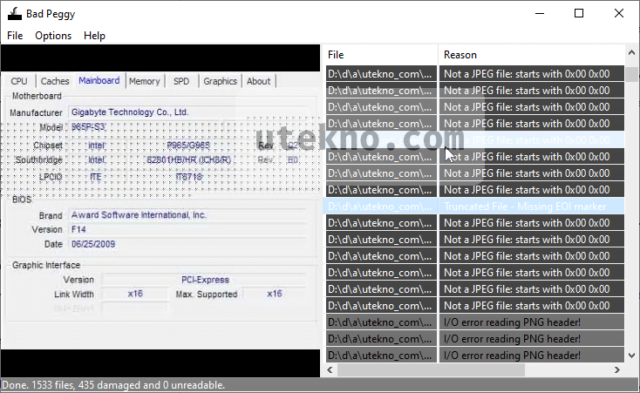
Bisa dilihat dari 1533 gambar dan foto yang dicek, ada 435 yang rusak dan tidak bisa dibaca. Ini hanya untuk arsip satu tahun saja padahal. Bayangkan kalau disisir sendiri, bakal makan waktu banyak.
Sekarang mau diapakan terserah anda. Opsinya ada di klik kanan, ada pilihan hapus (Delete) atau memindahkan (Move). Mungkin anda ingin menyingkirkan dulu ke folder lain file-file yang bermasalah tadi, daripada salah hapus permanen dan tidak ada kesempatan cek ulang.
Untuk memilih semua file bisa Select All kemudian Delete untuk melakukan penghapusan gambar rusak secara massal.
Yang jelas dengan bantuan BadPeggy ini benar-benar jadi solusi saya memusnahkan file yang tidak bisa dipakai lagi dalam waktu jauh lebih singkat. Sehingga kita bisa fokus pada gambar-gambar yang sehat.
Penutup, untuk uninstall BadPeggy ini juga sangatlah gampang. Hapus saja shortcut dan foldernya. Selesai.